Обновление АВ 1.0 при помощи cf-файла
Накатывание типового обновления:
- Зайти в конфигуратор Автоверсант и открыть информацию о программе
2. Найти номер релиза Бухгалтерии предприятия и скопировать его без скобок
3. Перейти на сайт: https://users.v8.1c.ru. Нажать на ссылку "Скачать обновления".
5. В имеющемся списке найти группу "Типовые конфигурации фирмы 1С для России". Во избежание путаницы, остальные группы можно свернуть.
6. В этой группе найти нужную типовую конфигурацию, обозначенную в конфигураторе возле релиза Бухгалтерии предприятия и перейти по ссылке. В этом случае, "Бухгалтерия предприятия, редакция 3.0".
7. В списке релизов сочетанием клавиш "Ctrl+F" вызвать строку поиска и вставить в него скопированный в пункте 2 номер релиза. Найти самый первый в списке новый релиз, в колонке "Обновление версии" которого содержится текущий релиз программы, вставленный в поисковик. В этом случае, самым первым в списке новым релизом будет являться 3.0.126.18. Далее перейти по ссылке этого нового релиза.
8. В новом окне обратить внимание на предупреждение, в котором описаны версии платформы, поддерживающие данный релиз. Необходимо сверить текущую версию платформы с версиями на сайте.
В этом случае, текущая версия платформы - 8.3.18.1741. В списке версий платформы на сайте найти версию с первыми тремя числами: 8.3.18. На сайте есть подобная версия: 8.3.18.1957. Последние числа двух версий необходимо сравнить 1741 > 1957.
Вывод: версия платформы ниже поддерживаемой версии. Значит необходимо попросить системного администратора обновить платформу, прежде чем обновлять.
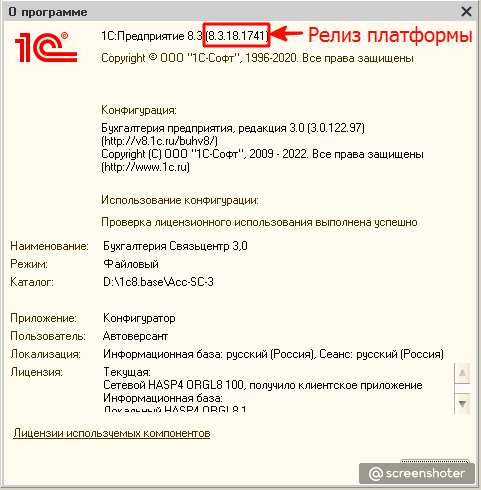
При неподходящей версии платформы накатывать релизы и cf-файл можно, нельзя только обновлять. Поэтому лучший вариант: попросить системного администратора обновить платформу, а пока продолжить накатывать.
9. Перейти по ссылке "Дистрибутив обновления"
10. Далее выбрать "Скачать дистрибутив". После этого начнется скачивание.
11. Следующий релиз уже необходимо подбирать по предыдущему скачанному релизу. В этом случае, в 7-ом пункте был скачан релиз 3.0.126.18, значит через строку поиска необходимо найти новый релиз, содержащий в колонке Обновление версии данный номер: 3.0.126.18. Значит следующим скачивается релиз 3.0.128.15. И такие действия проделываются до нужного релиза.
12. После скачивания релизов перейти к папке, где они находятся.
13. Каждый их этих архивов извлечь: файлы с написанными релизами. Например: 3.0.126.18 и 3.0.128.15.
14. Провалиться в каждый из разархивированных файлов, нажать на кнопку"setup".
15. Проделать определенные настройки
Нажать на кнопку "Далее".
Выбрать папку или запомнить путь, где сохранится файл обновления. Нажать на кнопку "Далее".
Снять галочку и нажать на кнопку "Готово".
16. Перейти в конфигуратор, выбрать Конфигурация - Поддержка - Обновить конфигурацию.
17. В открывшемся окне выбрать "Выбор файла обновления" и нажать на кнопку Далее.
18. Через кнопку "Три точки" выбрать папку, где было сохранено обновление, перейти в папку 1С - Accounting - Номер релиза. Выбрать файл с названием "1cv8".
Релизы устанавливаются в том порядке, в каком скачивались. Например: первым будет релиз 3.0.126.18, потом 3.0.128.15. От меньшего к большему!
19. Нажать на кнопку Продолжить обновление.
20. Если все сделано правильно, то через какое-то время выйдет окно сравнения релизов, если - нет, то программа попросту не даст вам обновиться. Здесь нажать на кнопку ОК.
21. После долгой загрузки выйдет окно сравнения объектов конфигурации. Здесь нажать на кнопку Выполнить.
22. О том, что загрузка в процессе или завершена, можно узнать в нижней части конфигуратора. В данному случае процесс идет.
23. После долгой загрузки выйдет предупреждение о том, что некоторые объекты в конфигурации изменены. Нажать на кнопку Да.
24. В окне Настройка правил поддержки нажать на кнопку ОК. Далее снова пойдет долгая загрузка.
25. После успешного завершения накатывания нажать на кнопку ОК.
26. После недолгой загрузки сохранить накатку. Чтобы вместо звездочки появился "!". Точно таким же образом необходимо накатить все релизы.
Накатывание cf-файла
27. Далее скачать cf-файл (Сервисы-Фиксация действий для контрагентов) , перейти в конфигуратор, выбрать Сравнить, объединить с конфигурацией из файла...
28. В окне выбора файла выбрать скачанный cf-файл.
29. Начнется загрузка, затем откроется окно сравнения объектов конфигурации. Нажать на кнопку Выполнить.
30. Подтвердить успешно завершенное обновление.
31. Сохранить введенные изменения
Монопольно!
Обновление монопольно:
Монопольное обновление - обновление после выхода всех пользователей из программы.
1. Войти во вкладку Администрирование - Обслуживание.
2. В открывшемся окне перейти по ссылке Активные пользователи
3. Нажать на строку с первым пользователем и сочетанием клавиш Ctrl+A выделить всех пользователей в списке.
4. Найти в списке пользователя в конфигураторе. Зажатием клавиши Ctrl нажать на пользователя и отменить выделение
5. Нажать на кнопку Завершить
6. Перед обновлением ОБЯЗАТЕЛЬНО выгрузить копию базы. Сохранять в папку Автоверсант - Архив.
7. Нажать на кнопку ОК.
8. Обновить, нажав на кнопку "Бочонок"
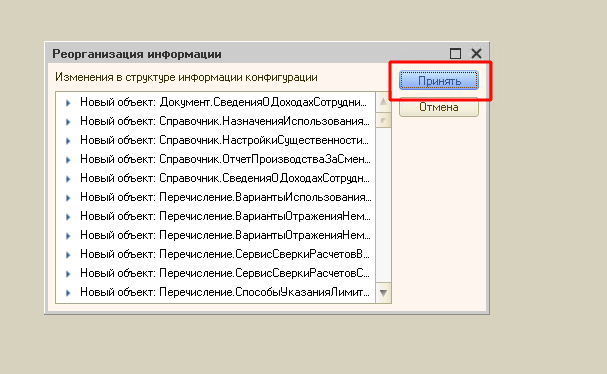
9. Зайти в пользовательский режим.
10. Поставить галочку и нажать на кнопку "Продолжить"
11. После завершению загрузки пользовательский режим оставить открытым, а конфигурацию обязательно закрыть!

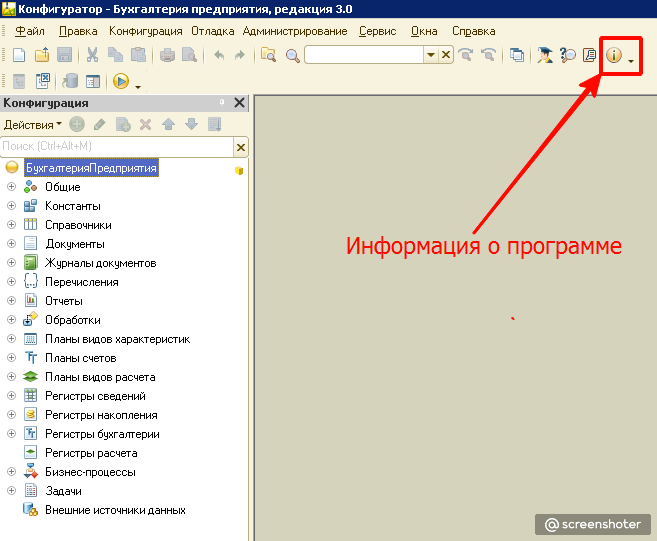
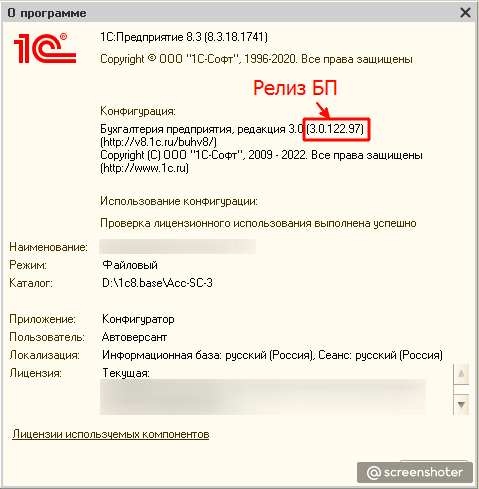

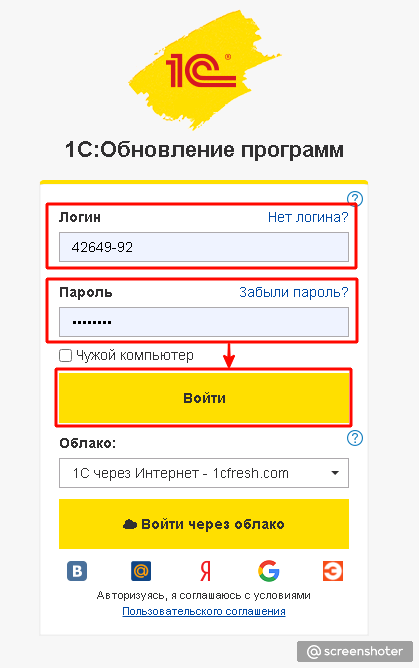
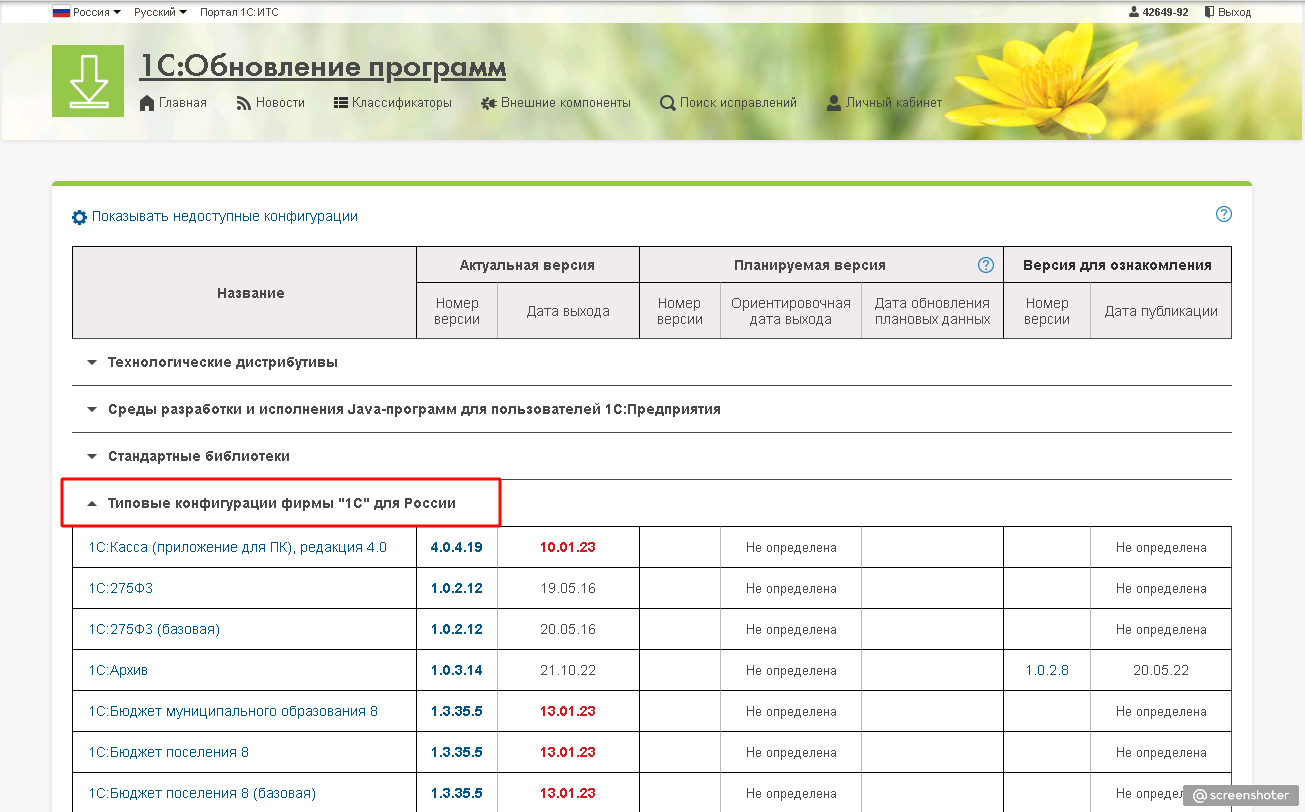
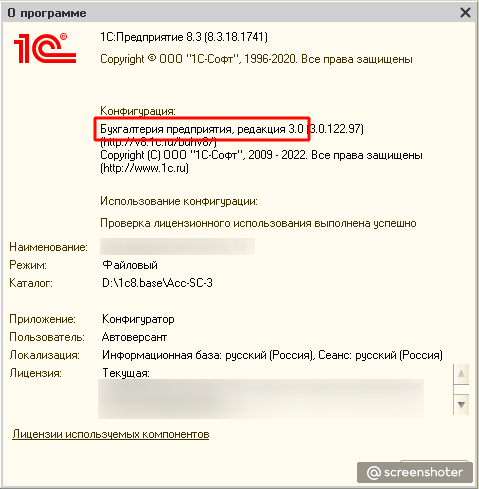
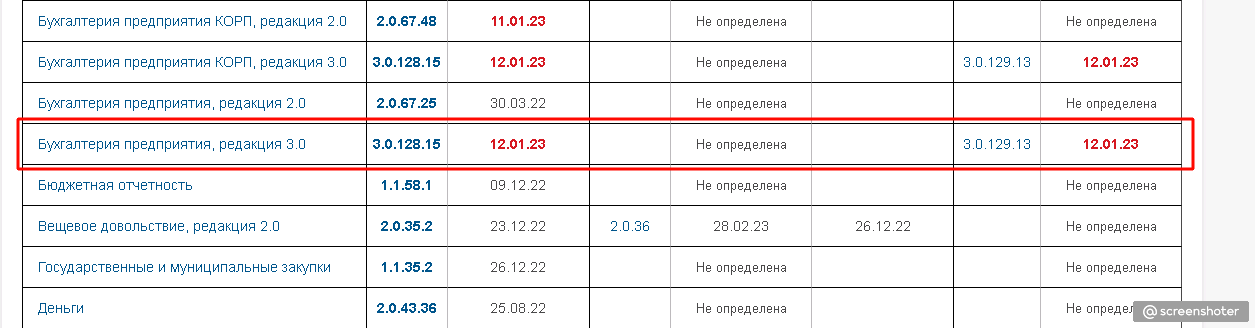
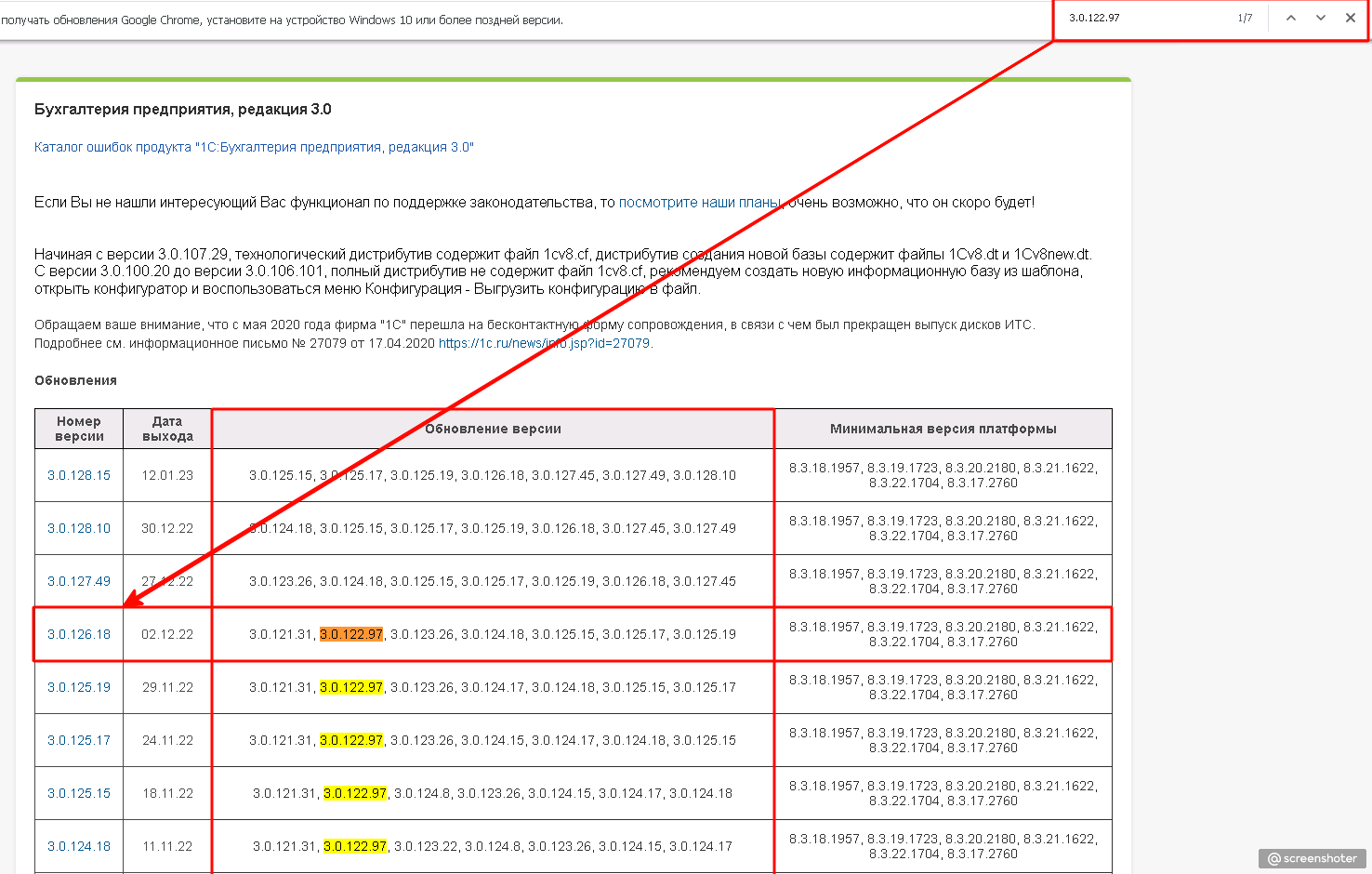
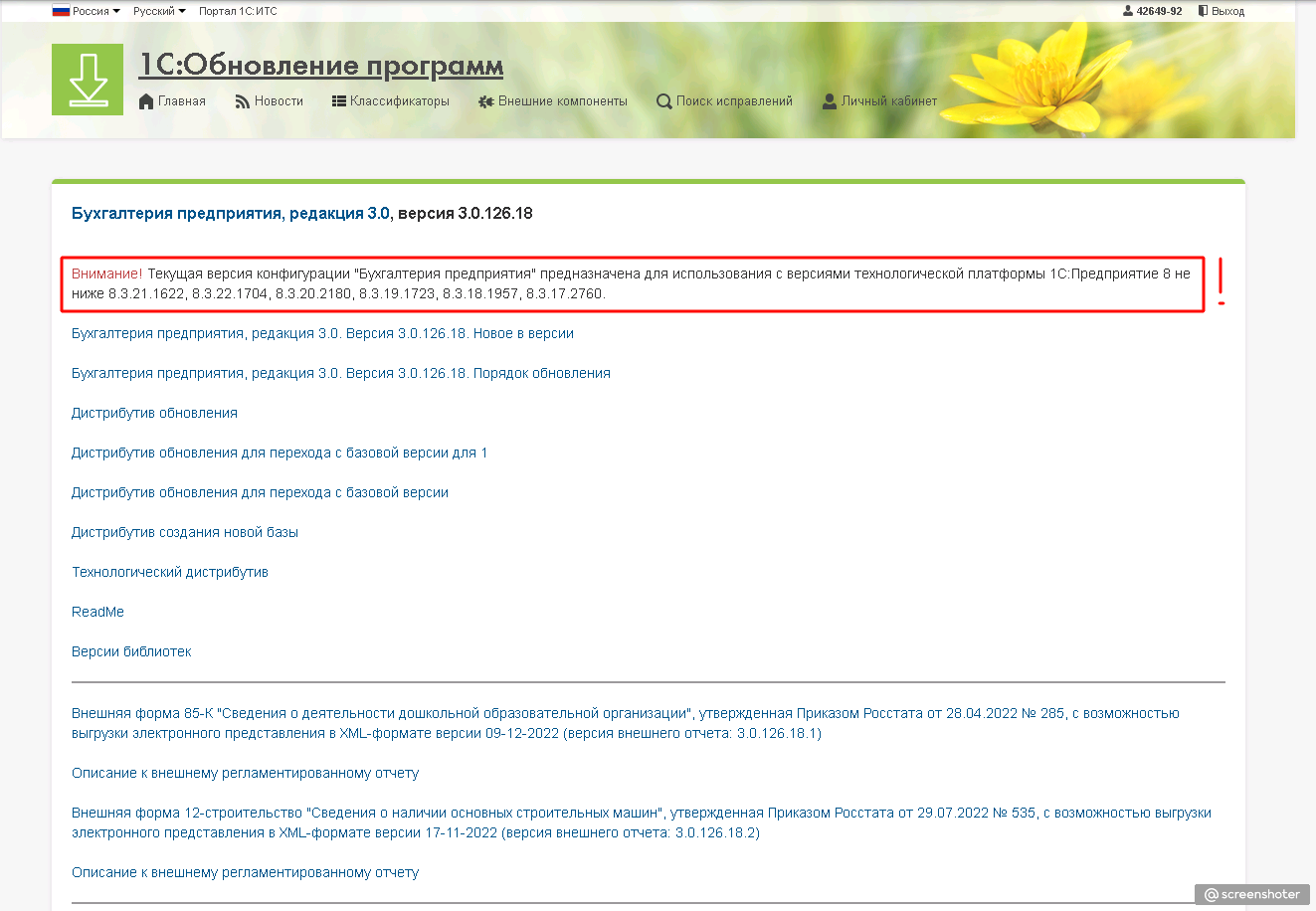
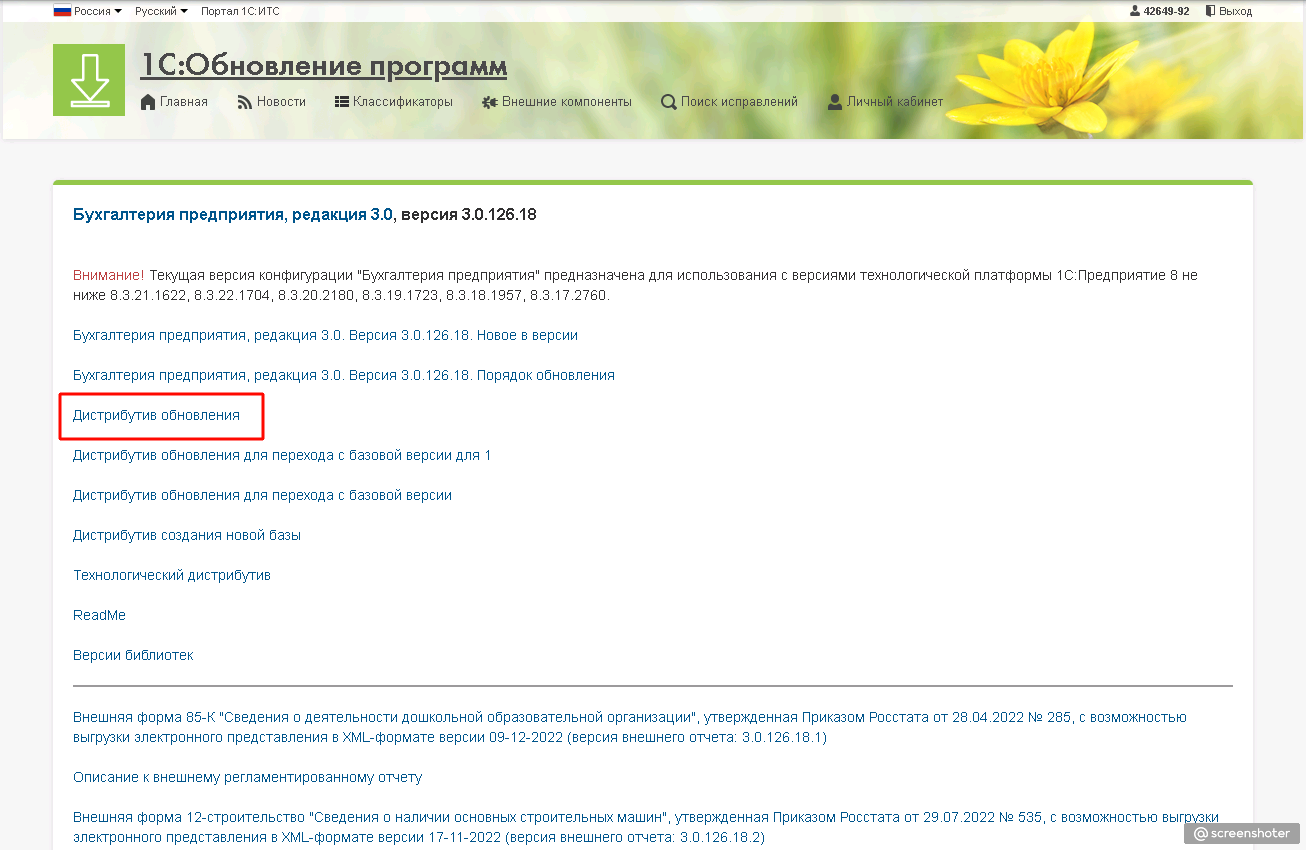
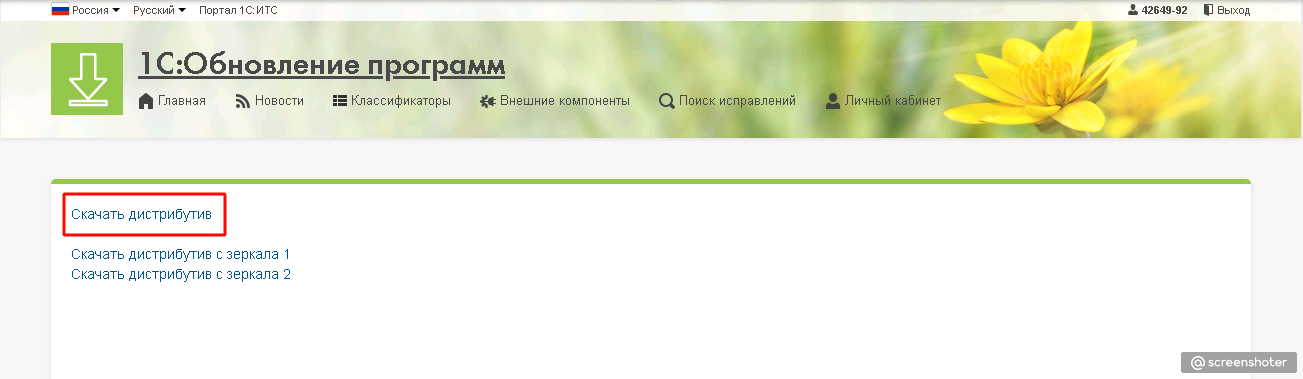
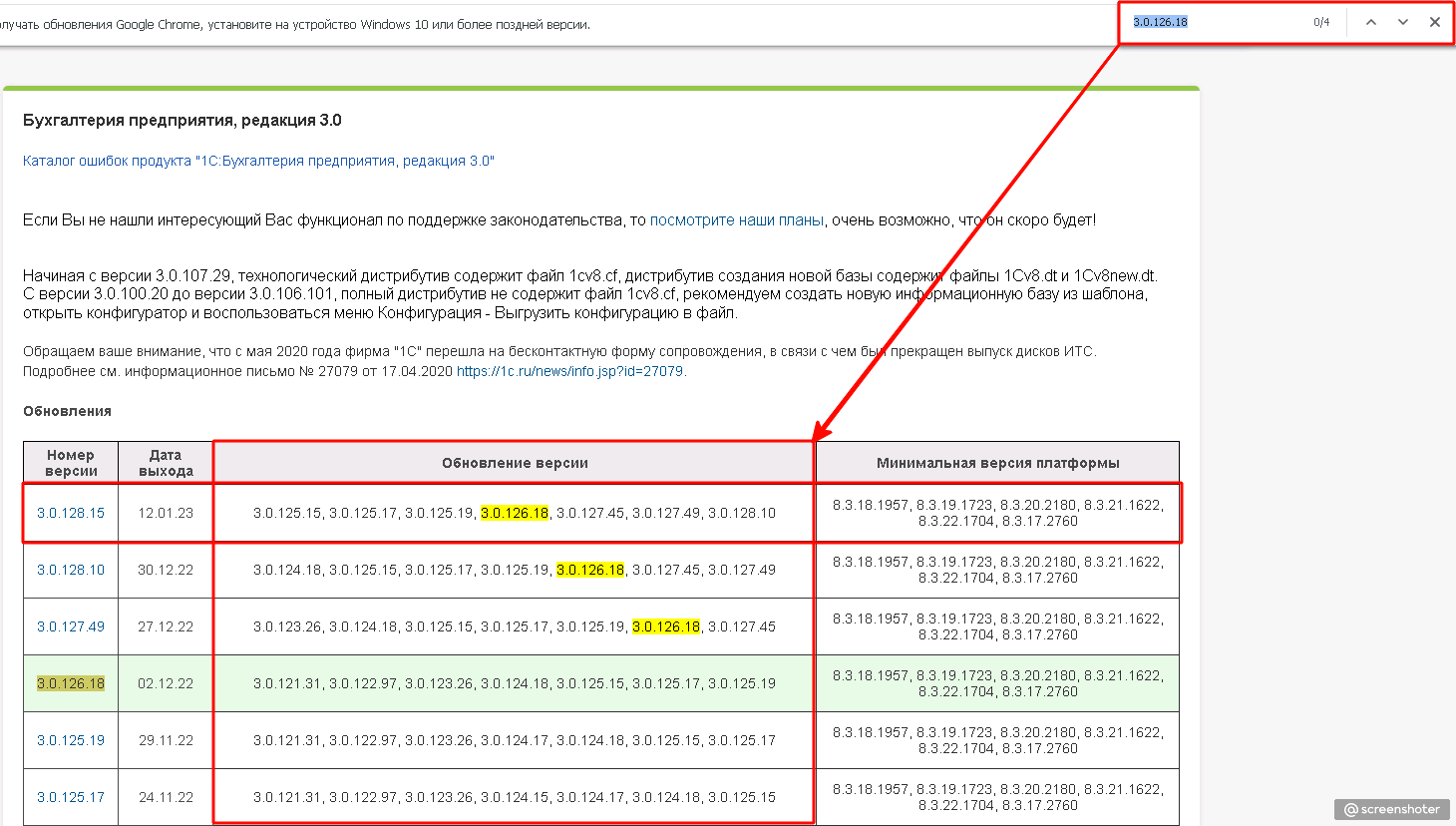
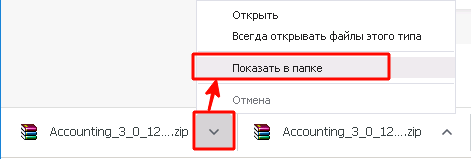
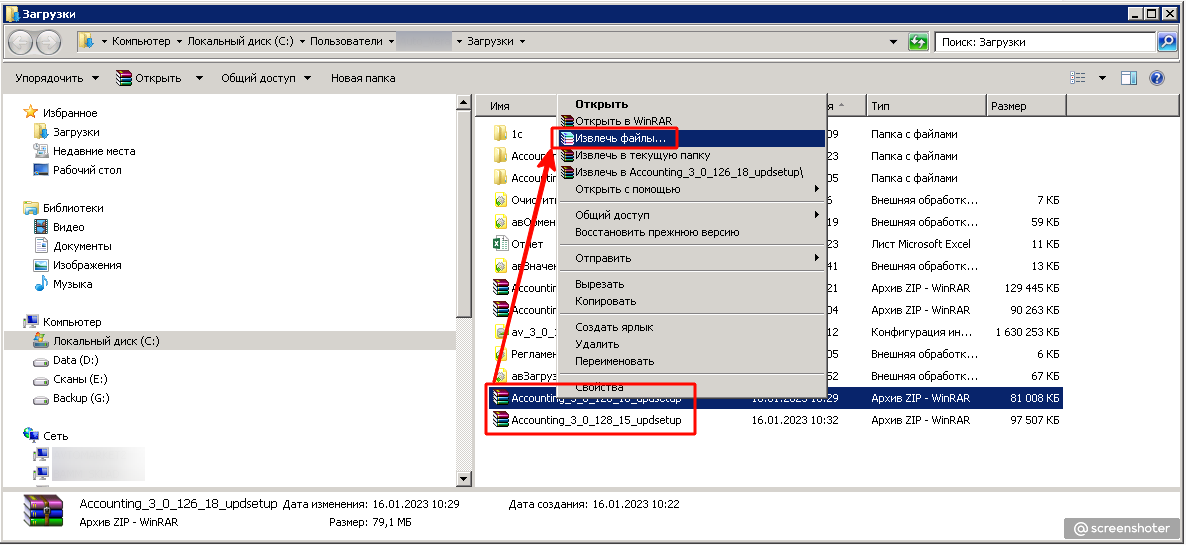
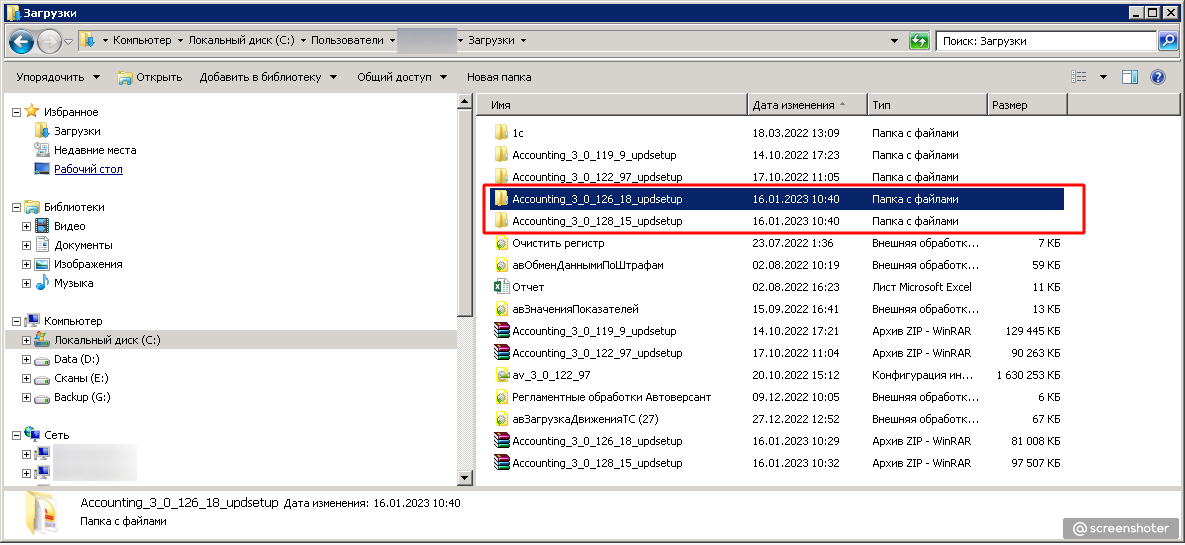
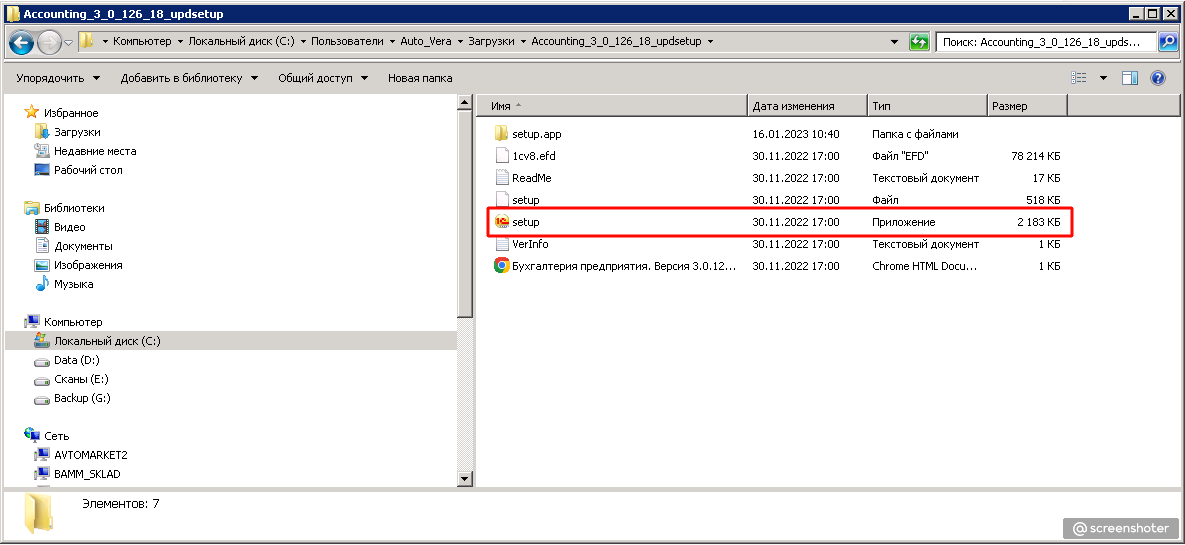
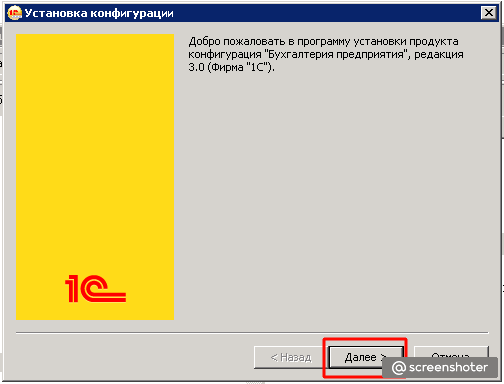
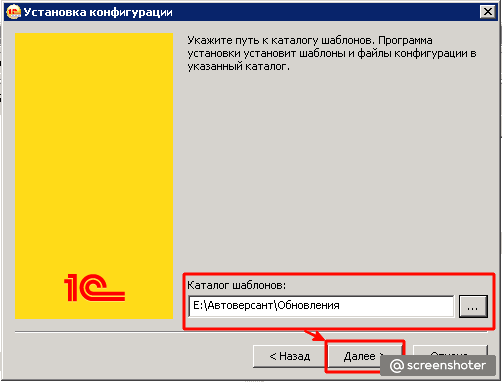
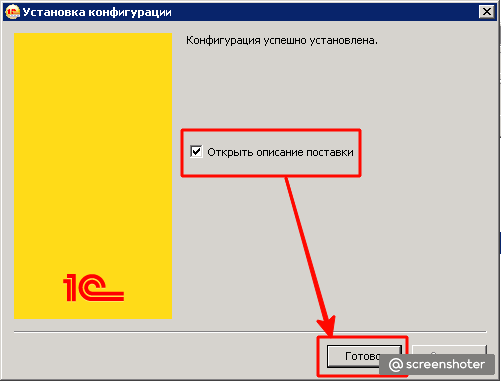
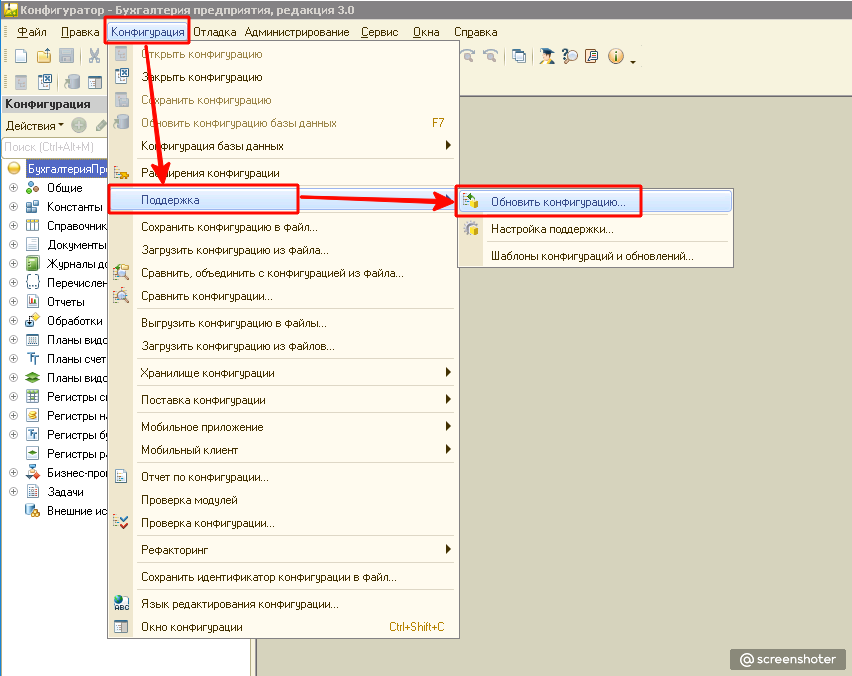
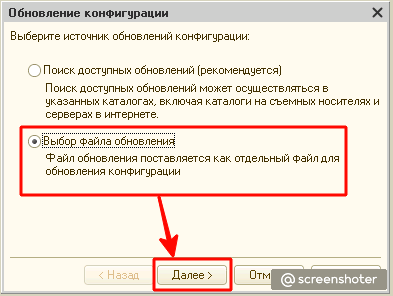
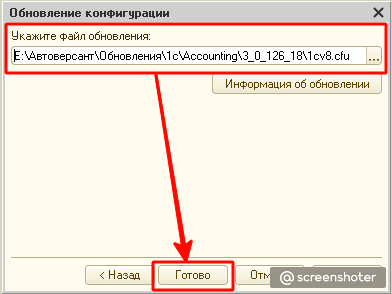
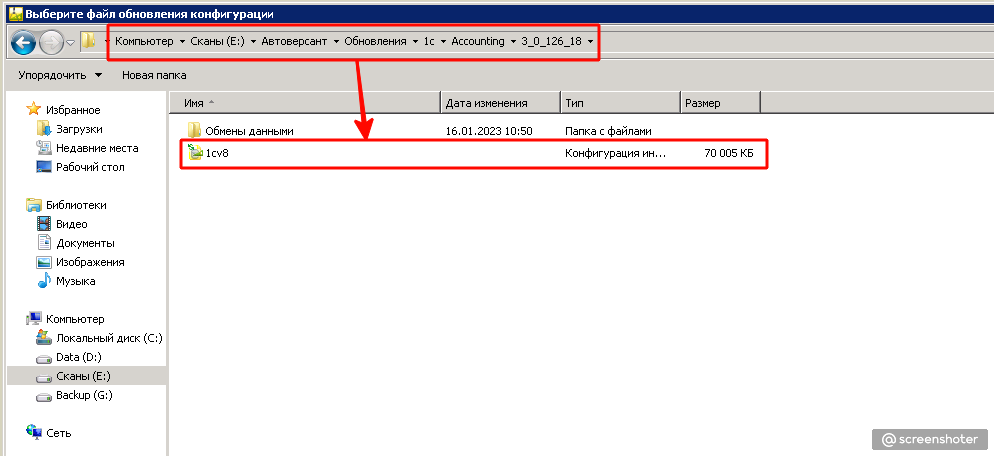
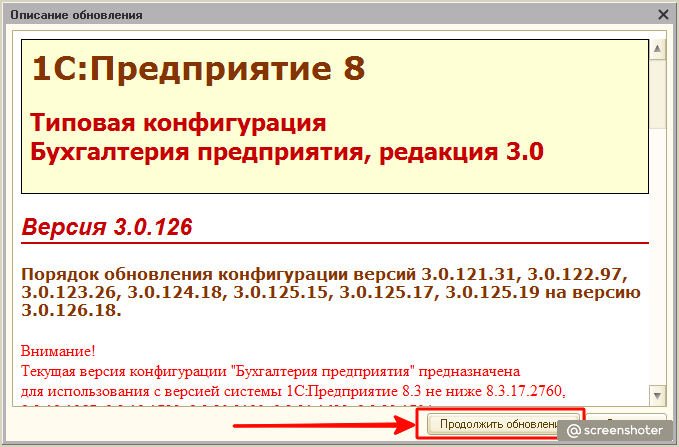
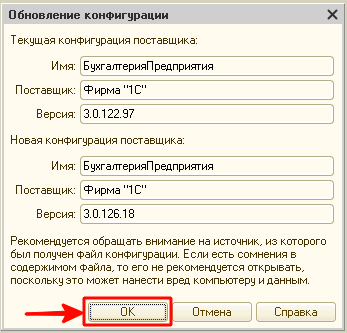
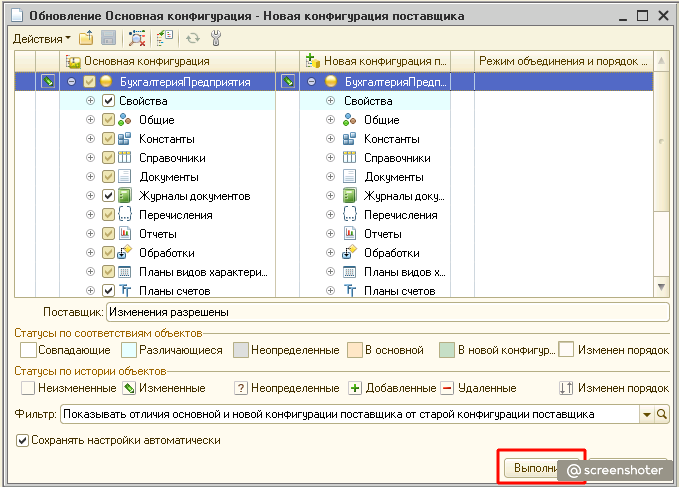
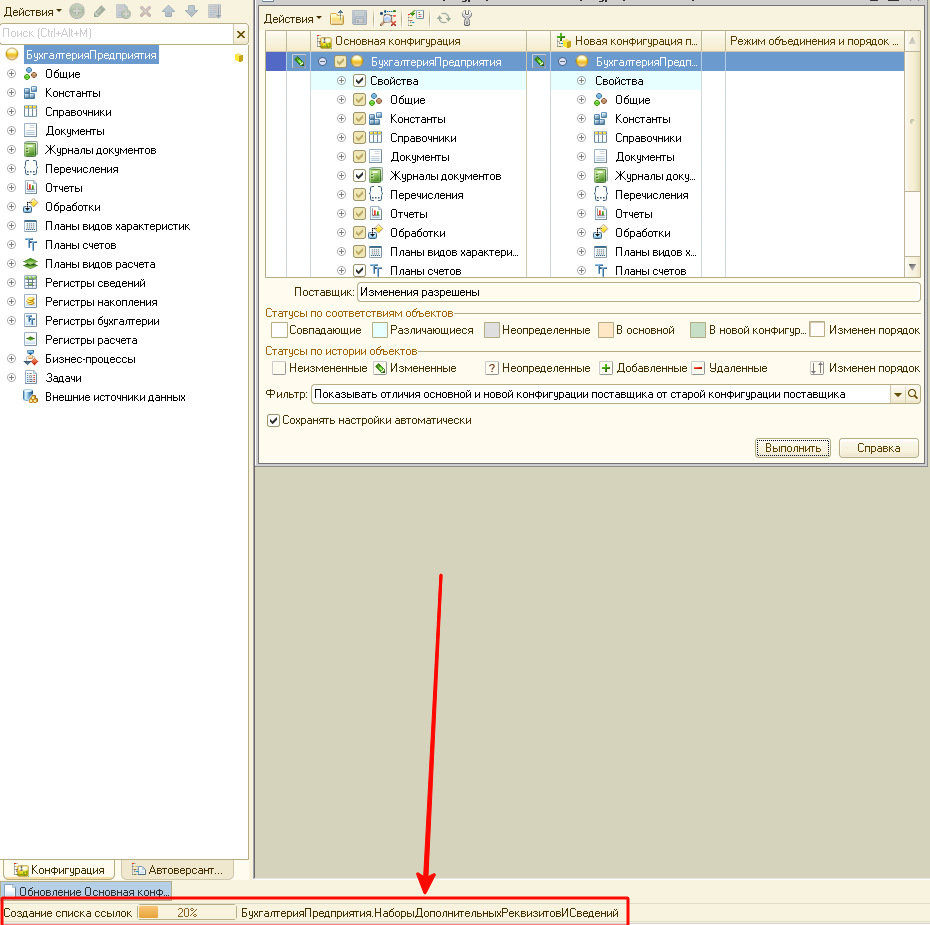
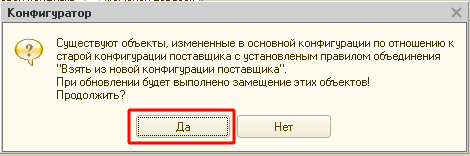
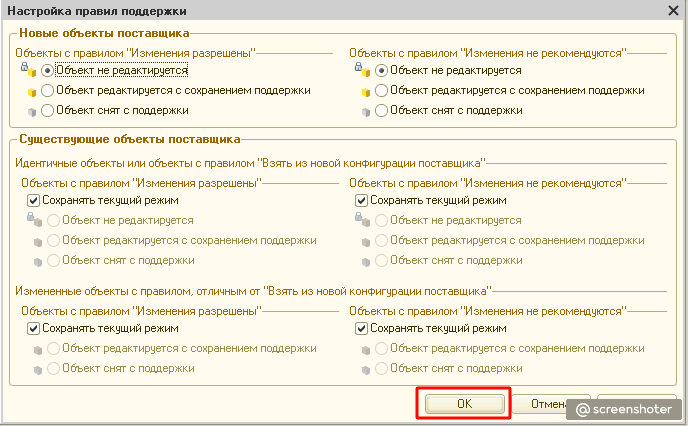
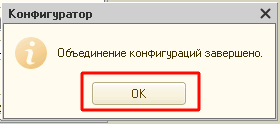

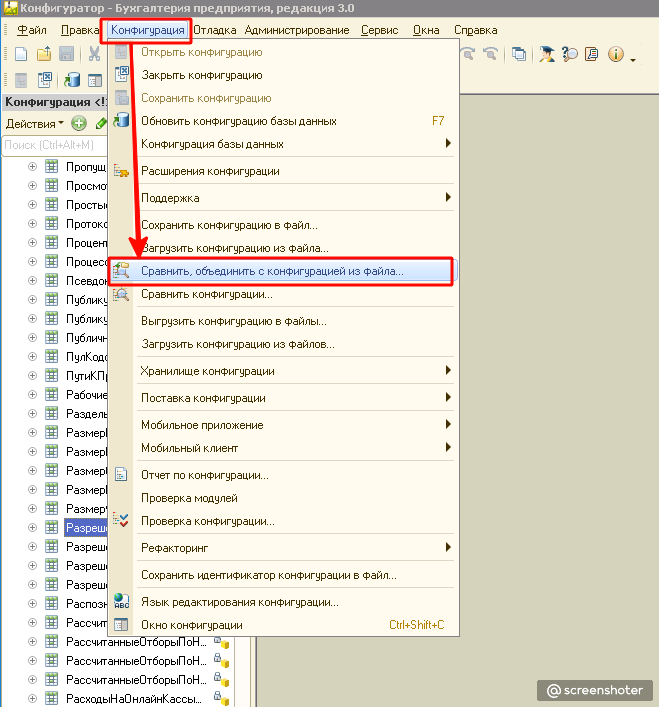
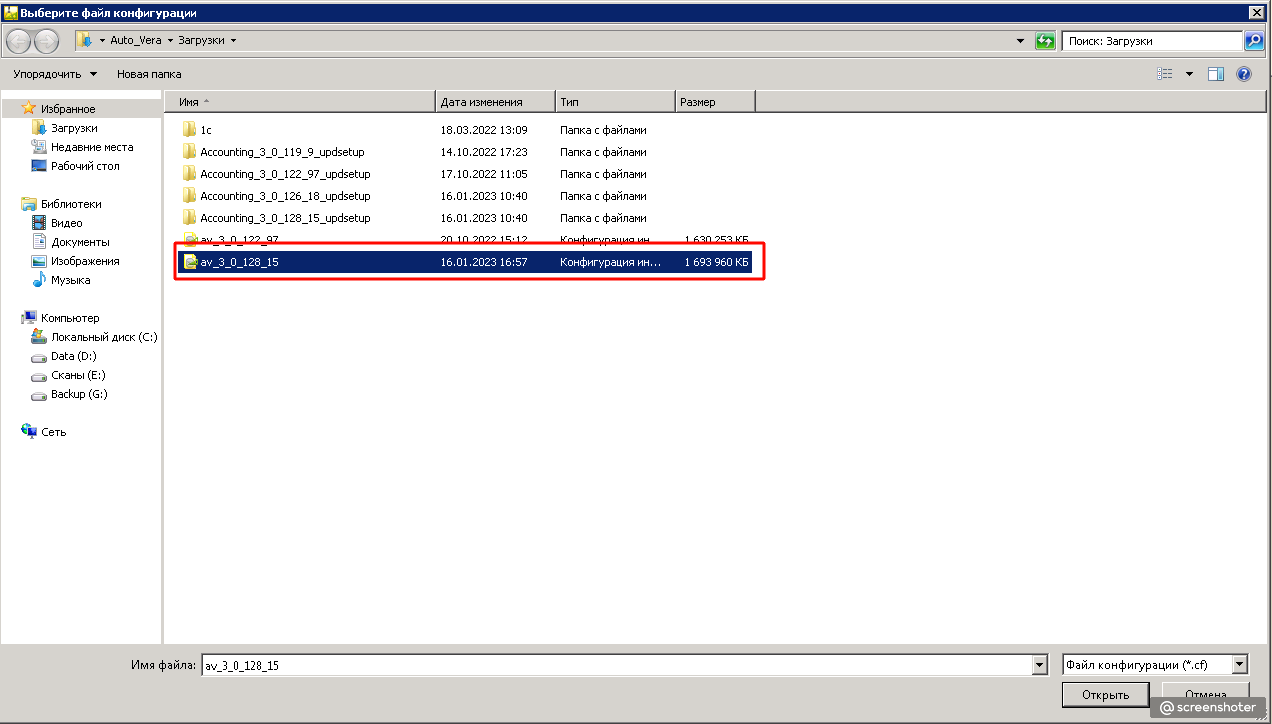
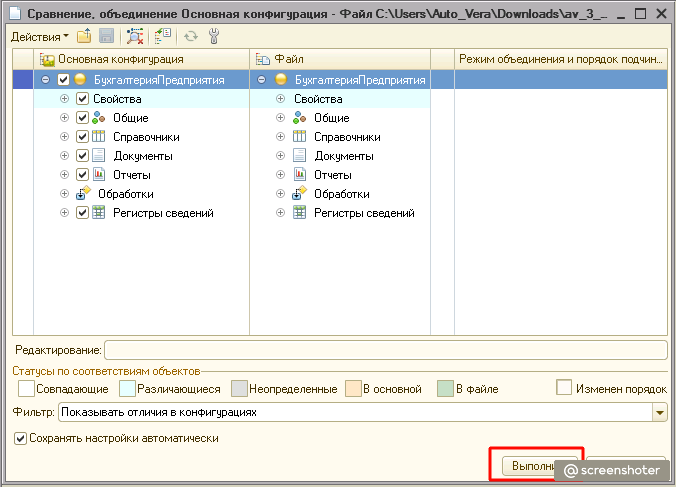
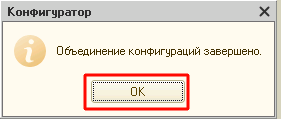
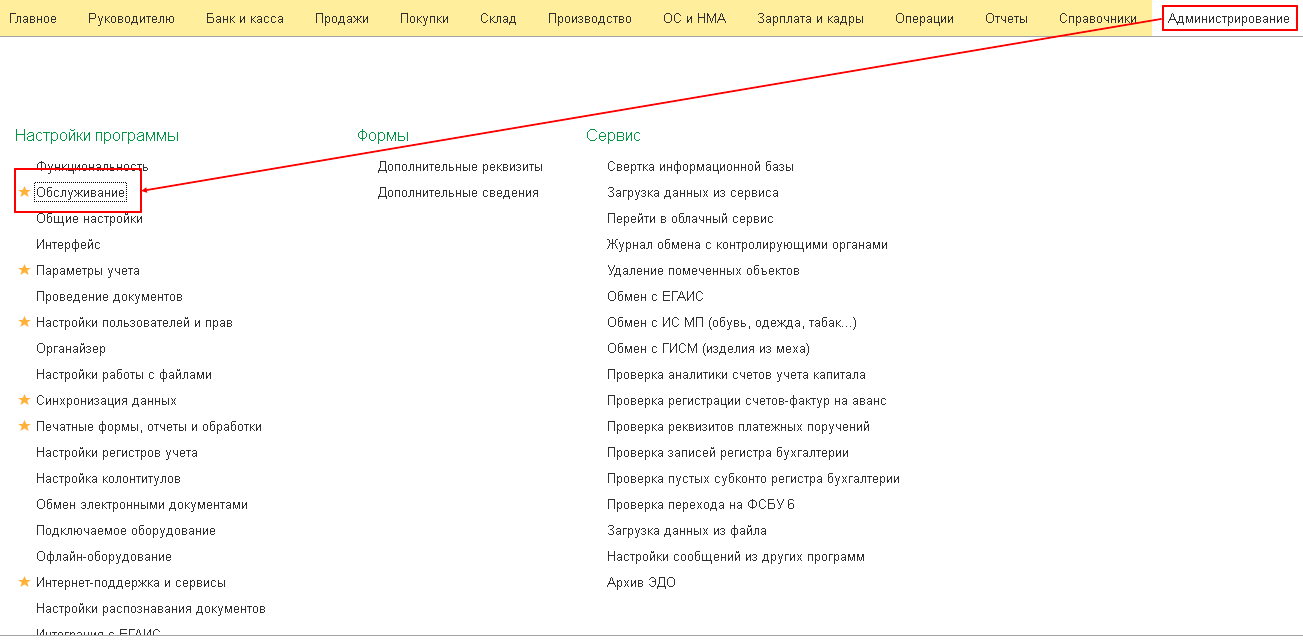
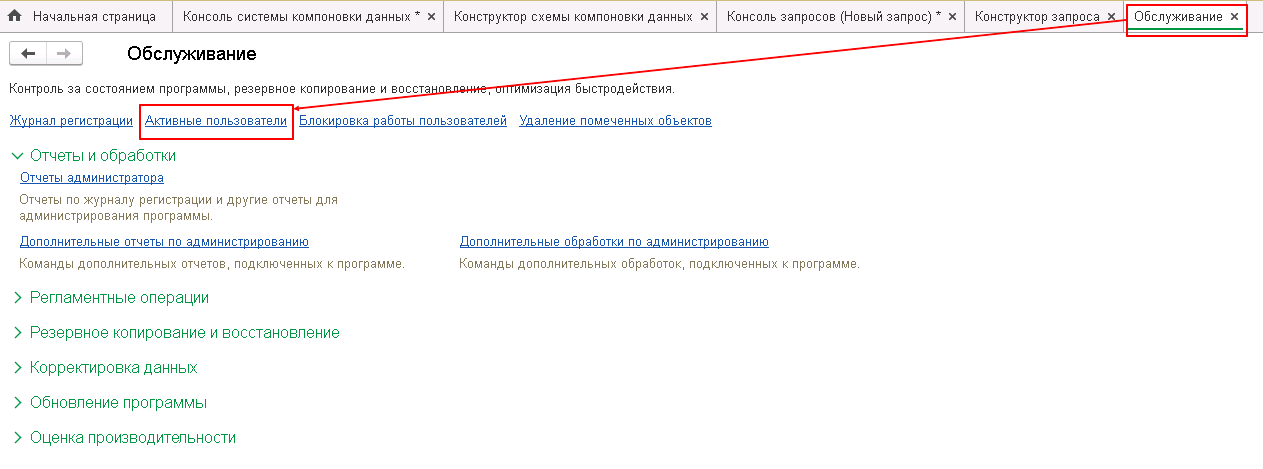
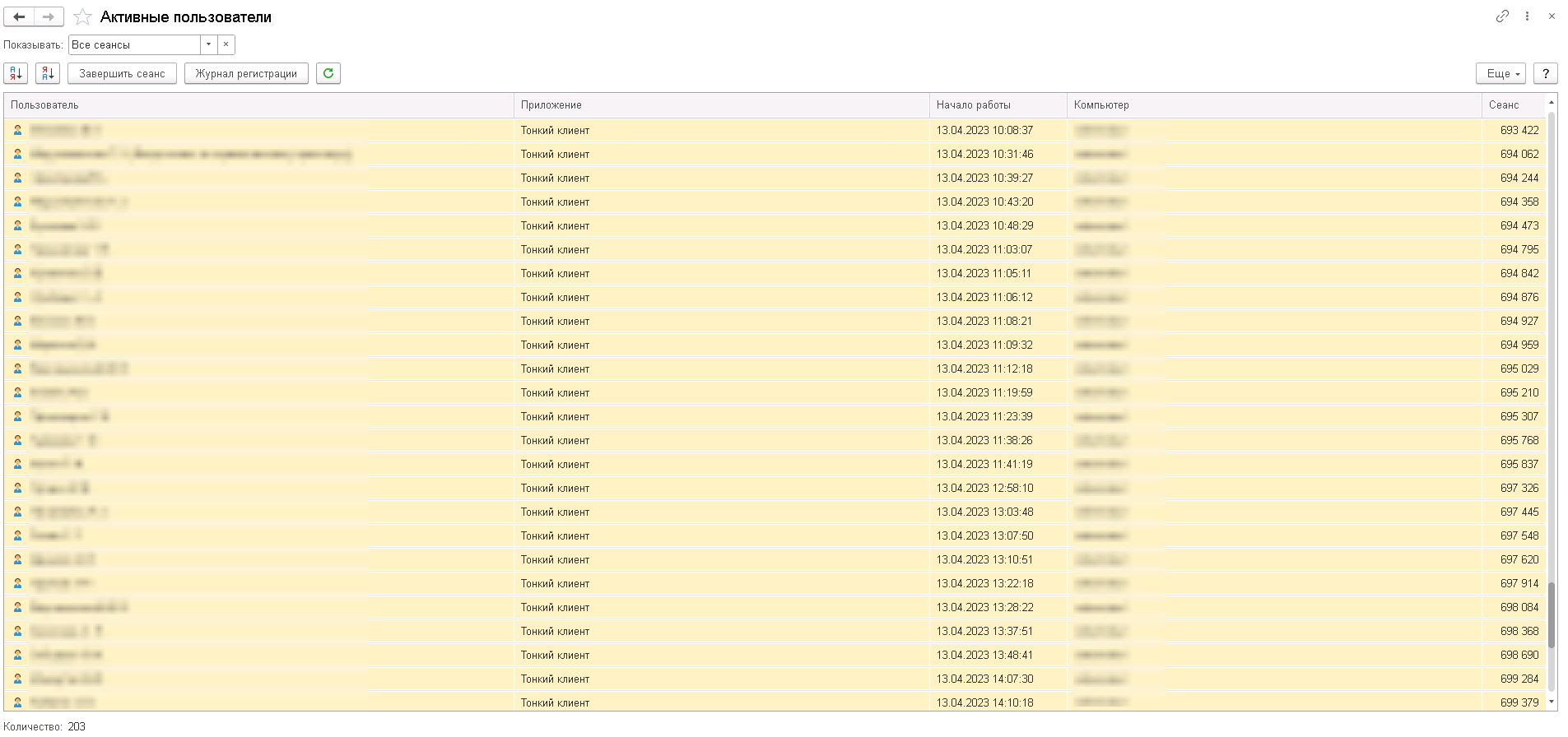
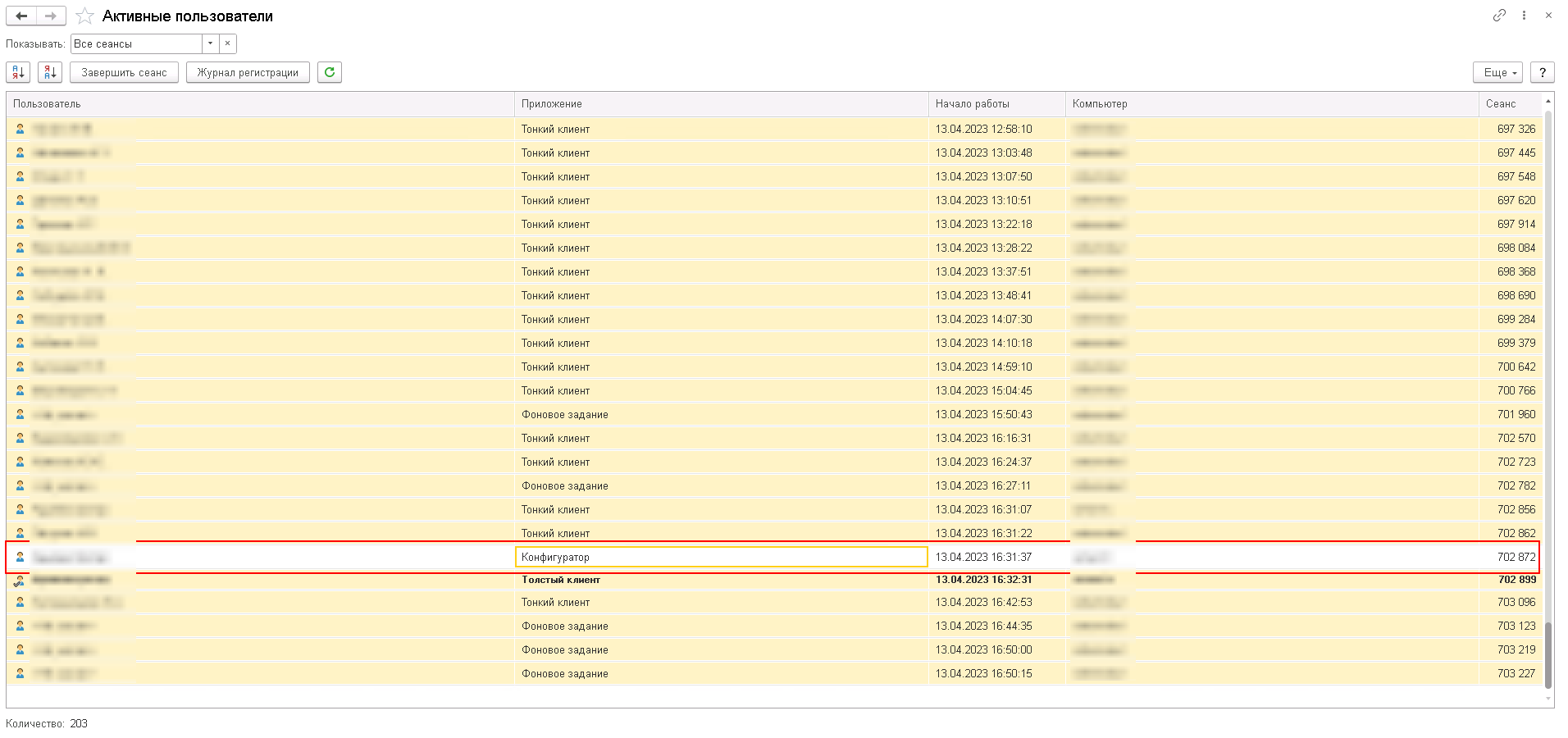
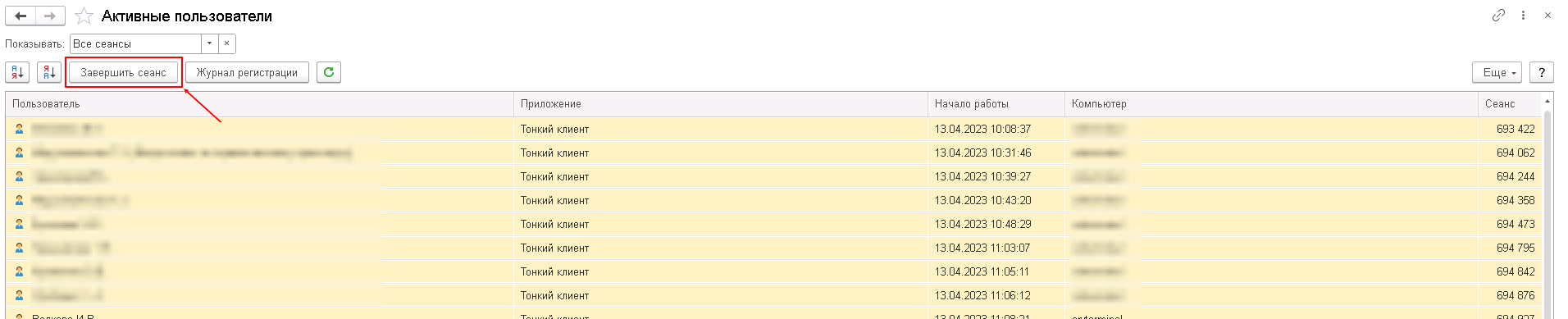
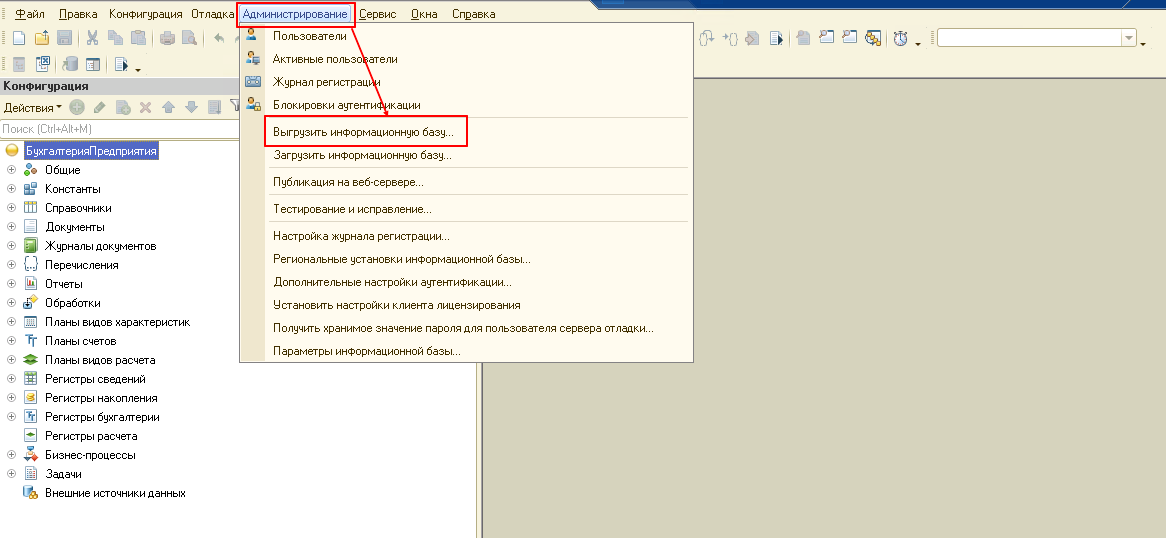
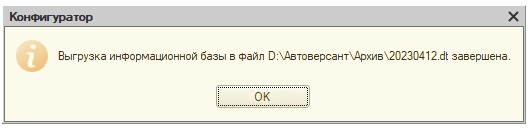
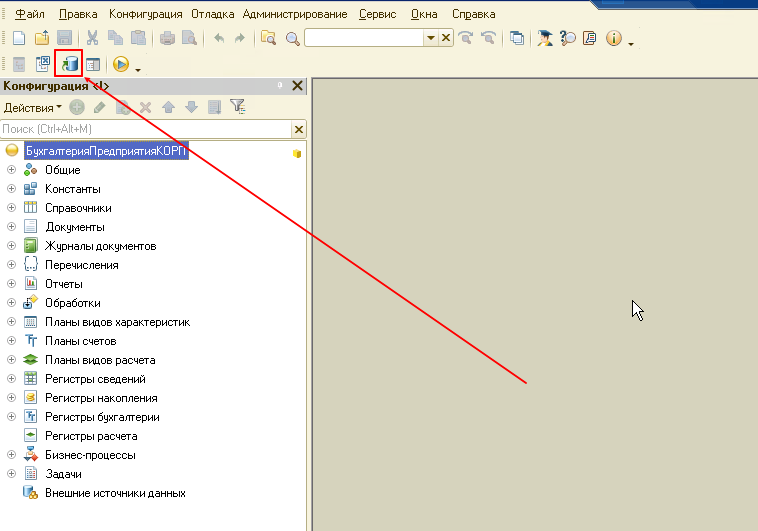
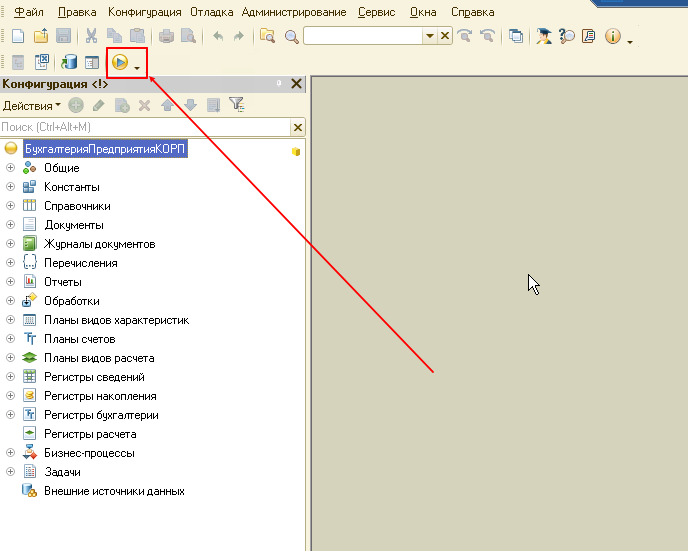
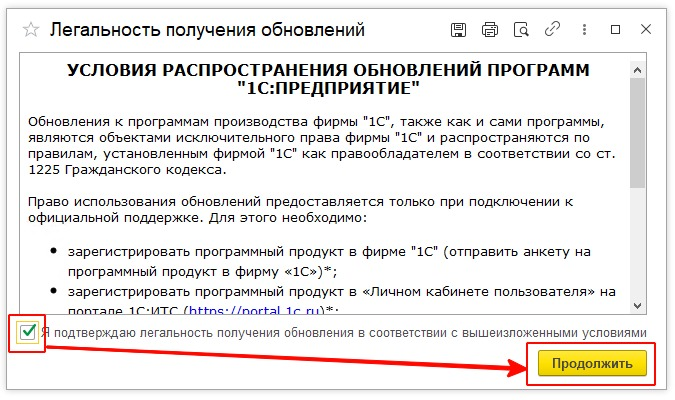
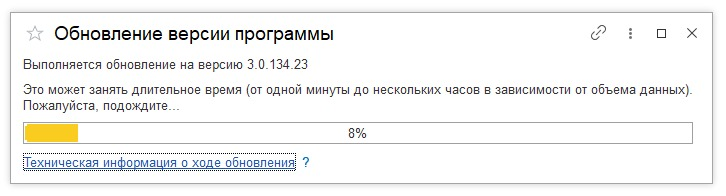
No Comments